چند سالی از معرفی دستیار صوتی شرکت مایکروسافت یعنی Cortana میگذرد. علاوه بر قابلیتهایی که دارد این دستیار صوتی انتقادهایی بسیاری نیز از کاربران دریافت کرده است و مشکلاتی را برای آنها به همراه داشته است. اگر شما از ضبط و ذخیره اطلاعات شخصیتان توسط کورتانا خسته شدهاید به روش زیر میتوانید آن را در ویندوز 10 غیرفعال کنید. برای غیرفعال کردن Cortana به روش زیر عمل میکنید.
نحوه غیرفعال کردن Cortana
1- منوی Start را باز کرده و در نوار جستجو regedit را تایپ نمایید. نرمافزار Registry Editor را باز کنید برنامه از شما میخواهد که برای انجام تغییرات مجوز دهید. برای ادامه کار روی Yes کلیک نمایید.
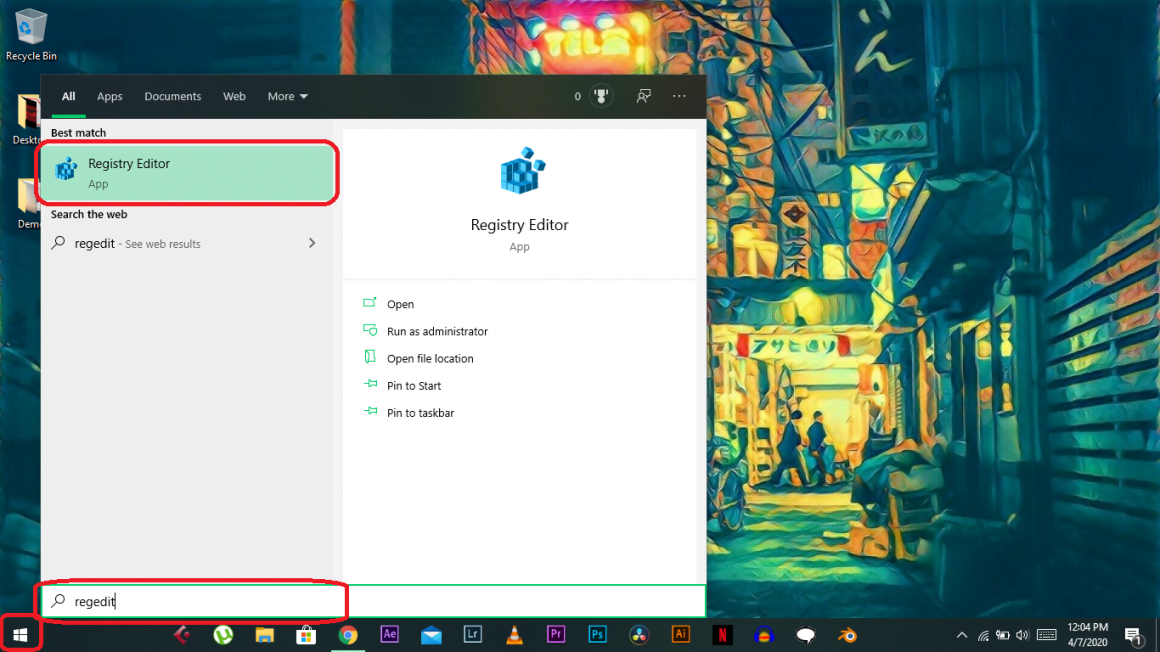
2- مطابق شکل زیر مسیر مورد نظر را تایپ کرده و گزینه اینتر را بزنید.
HKEY_LOCAL_MACHINE\SOFTWARE\Policies\Microsoft\Windows
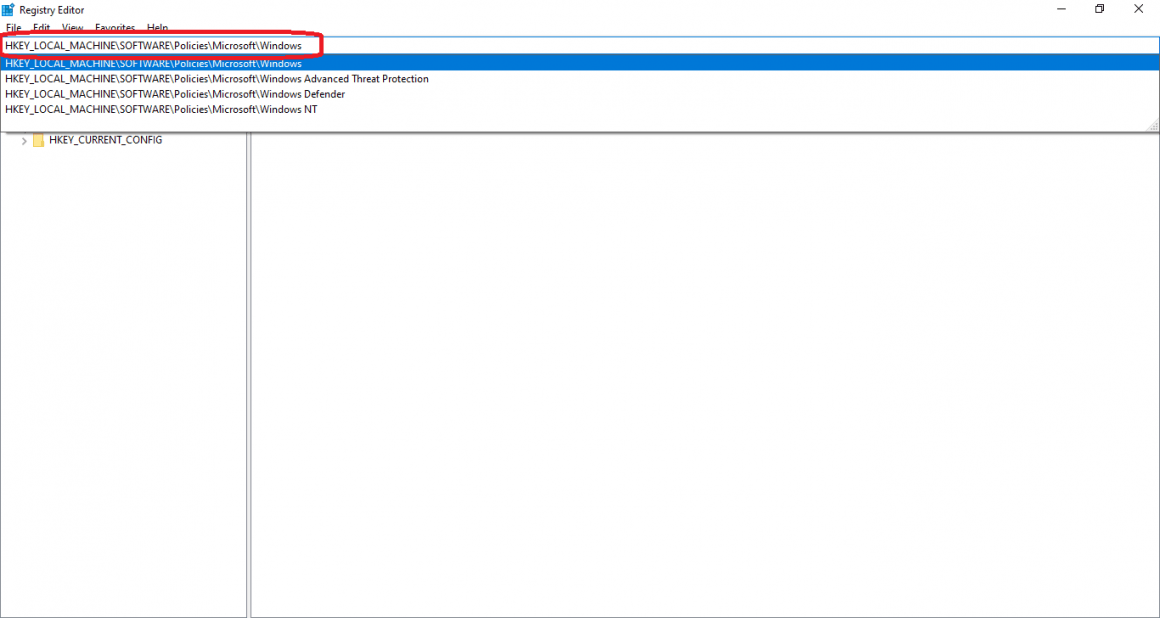
3- بر روی Windows راست کلیک کرده New و سپس Key را انتخاب نمایید.
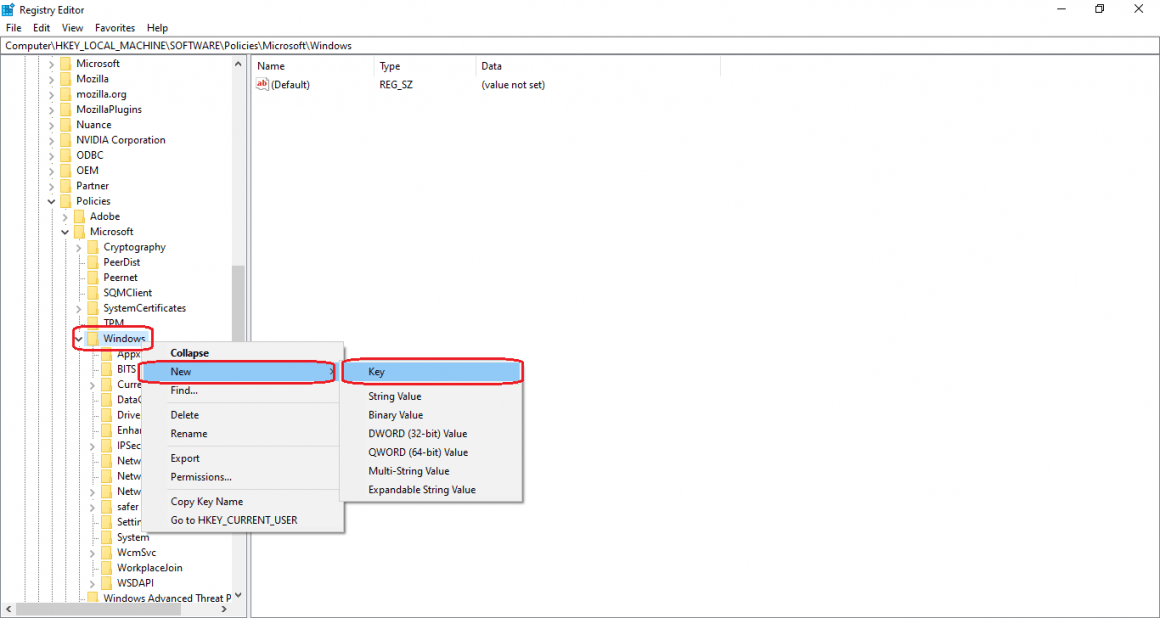
4- نام پوشه جدید را به Windows Search تغییر داده و روی مکان خالی صفحه کلیک کنید تا تغییرات ذخیره شود.

5- اکنون بر روی پوشه ایجاد شده Windows Search راست کلیک کرده و گزینه New و سپس DWORD (32-bit) Value را انتخاب نمایید.
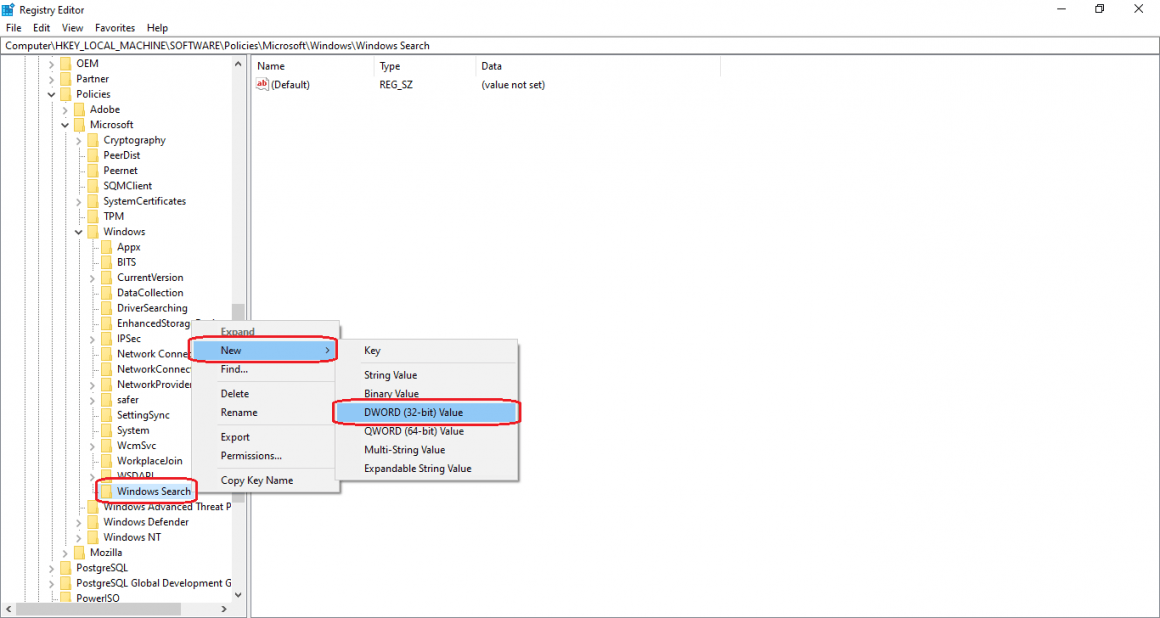
6- نام ورودی انتخاب شده را به AllowCortana تغییر داده و برای ثبت تغییرات دکمه Enter را فشار دهید.
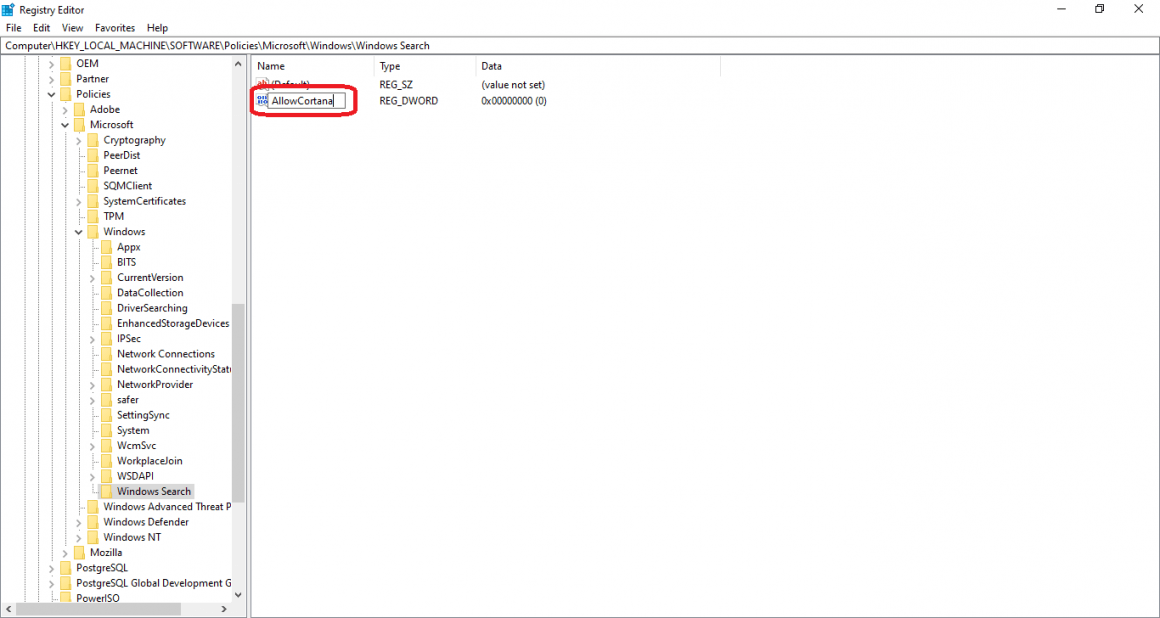
7- بر روی AllowCortana کلیک راست کرده و Modify را انتخاب کنید.
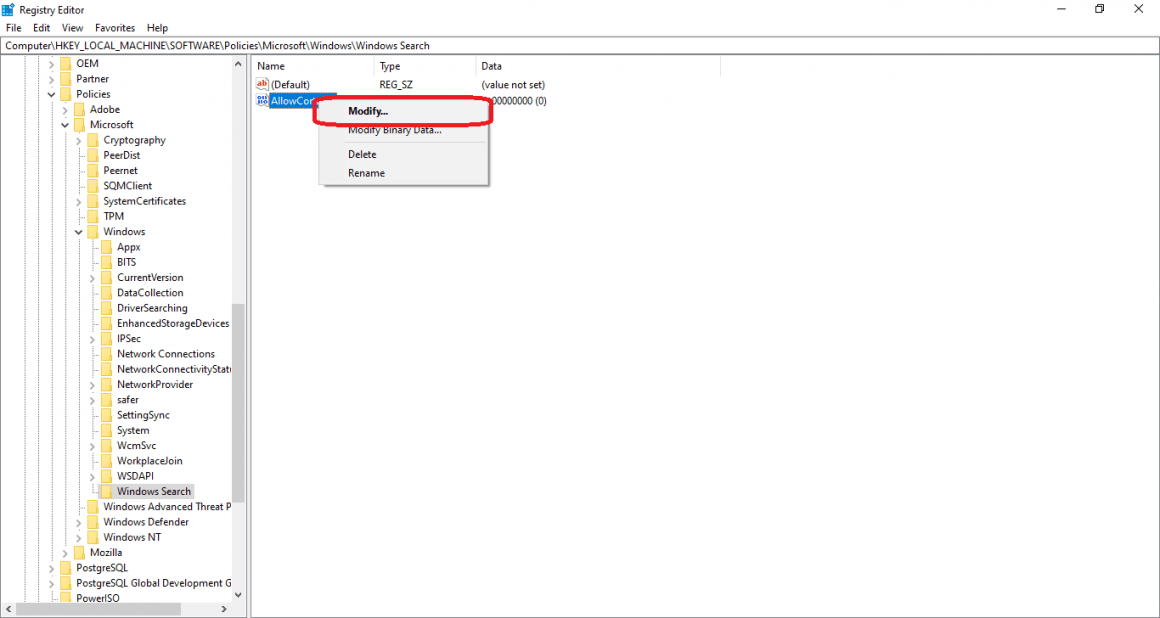
8- در قسمت Value data مقدار آن را 0 قرار دهید و بر روی OK کلیک نمایید تا تغییرات شما ذخیره شود. بعد از انجام این بخش تنها کاری که باید انجام دهید ریستارت کردن کامپیوترتان است تا Cortana بر روی ویندوز 10 شما غیرفعال شود.
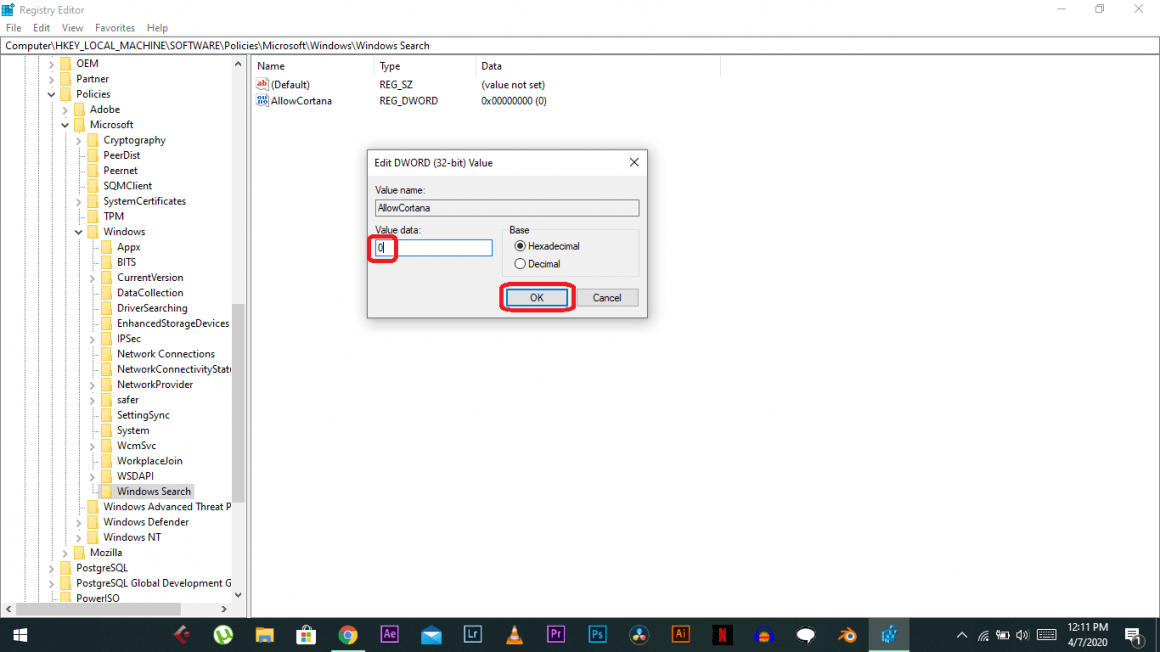
لغو دسترسی یا حذف اطلاعات شخصی بر روی کورتانا
Cortana اطلاعات شخصی شما را ذخیره میند و برای اهداف بهبودی در قالب بازخورد به مایکروسافت ارسال مینماید. برای پاک کردن تمام اطلاعات جمعآوری شده توسط کورتانا بر روی کامپیوترتان میتوانید به صورت زیر عمل کنید:
1- منوی Start را باز کرده و در نوار جستجو Setting را سرچ کنید. حال وارد تنظیمات شوید.
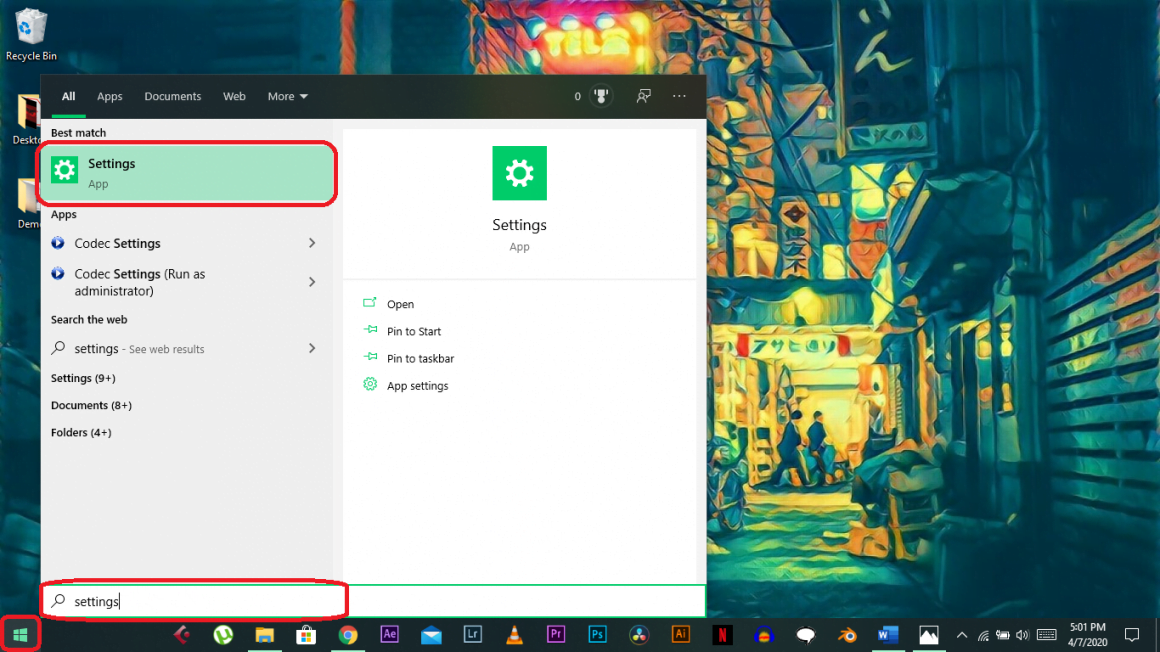
2- در Setting بر روی Privacy کلیک نموده تا تنظیمات آن باز شود.
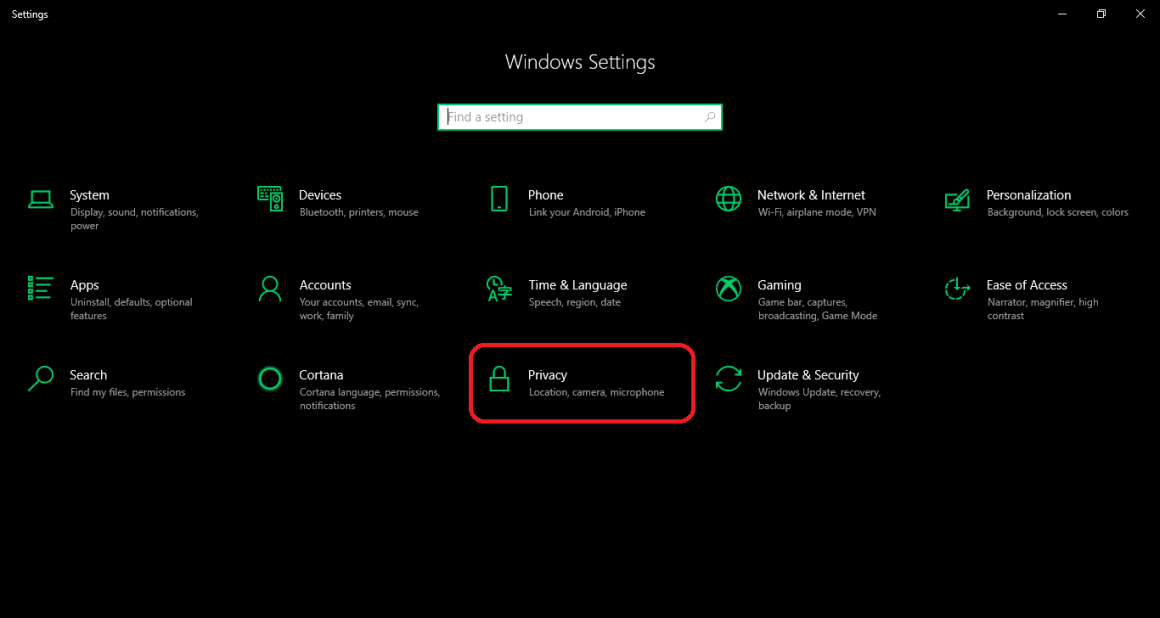
3- گزینه Inking & Typing Personalization را از منو انتخاب نمایید.
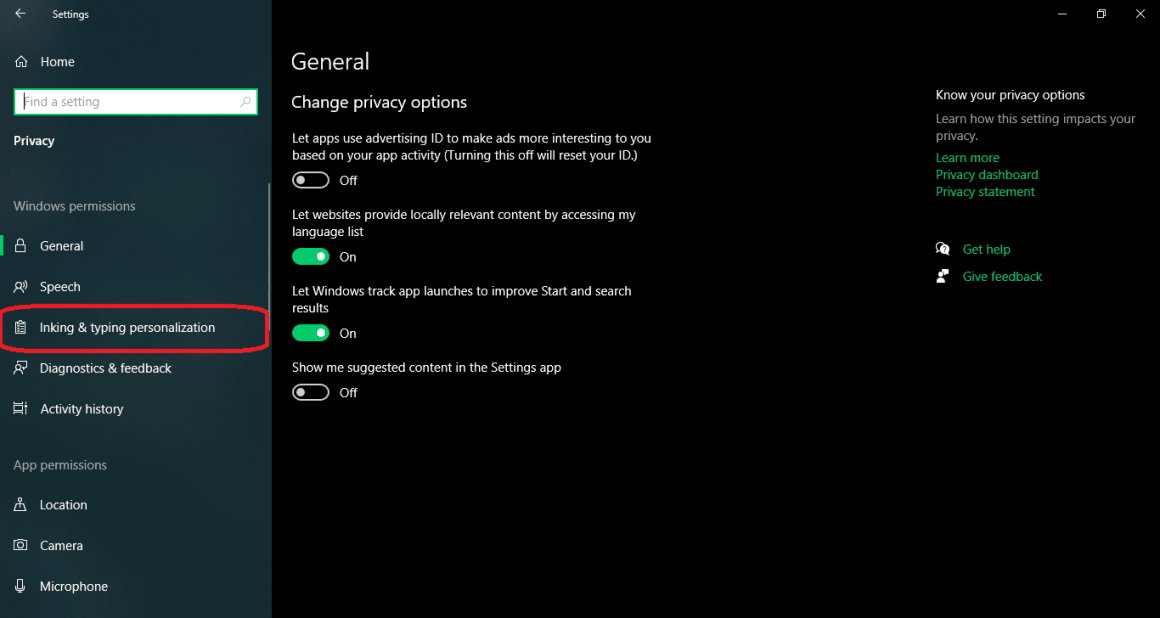
4- حال در تنظیمات این بخش Getting to know you را بر روی Off قرار دهید تا اطلاعات شخصی شما که توسط کورتانا جمعآوری شده حذف گردد.
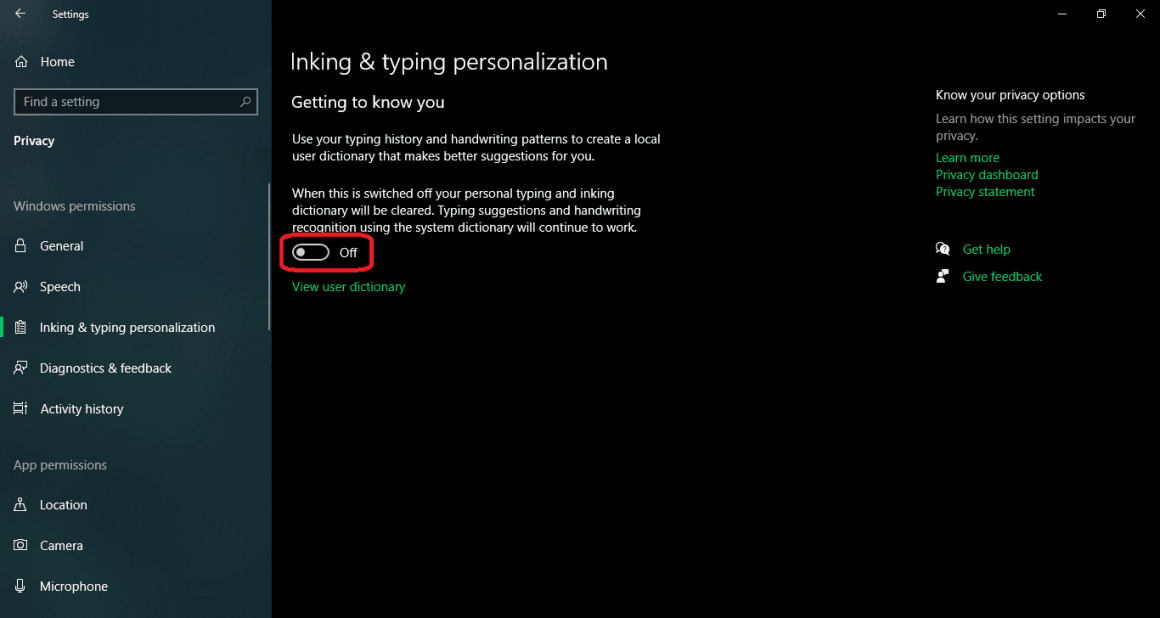
شما میتوانید همین مراحل را برای غیرفعال کردن Cortana و عدم جمعآوری اطلاعات شخصی شما توسط کورتانا انجام دهید. برای فعال کردن مجدد این دستیار صوتی میتوانید تمامی تغییرات اعمال شده در قسمتهای 4 و 5 را حذف کرده و سیستم خود راهاندازی مجدد نمایید.



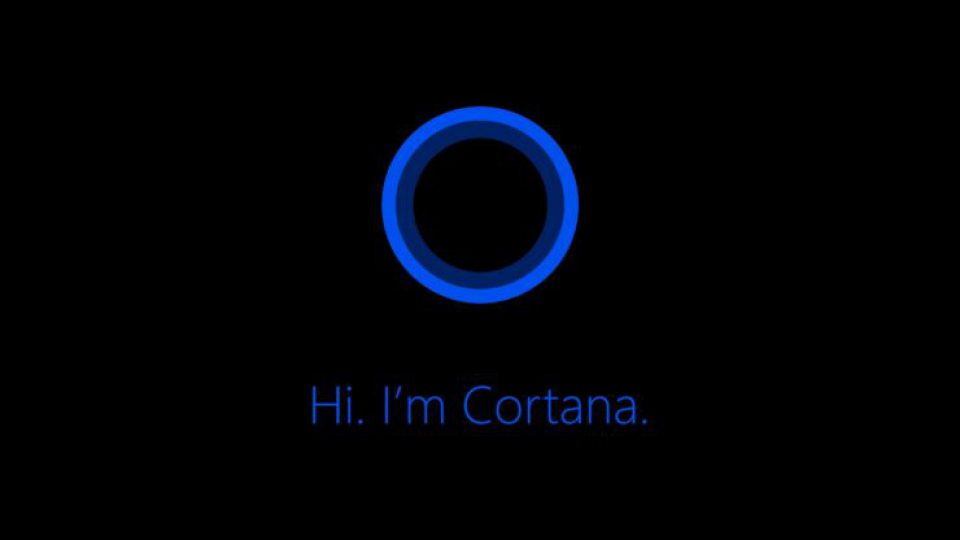



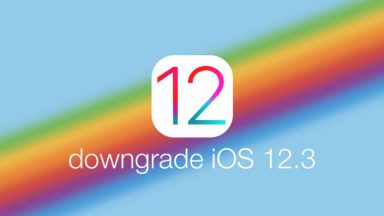
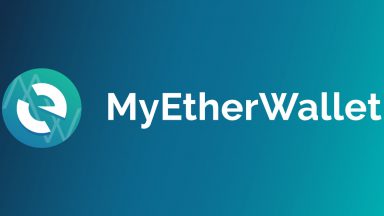


















دیدگاهتان را بنویسید